A pedido do Dodorok,estarei postando este tutorial aqui pra esclarecer como fasso essas signs estilo a minha da BRS e a do Happy que eu tinha..enfim,mãos a obra!!
1 - Primeiramente abra um novo documento no Photoshop com as configurações abaixo:
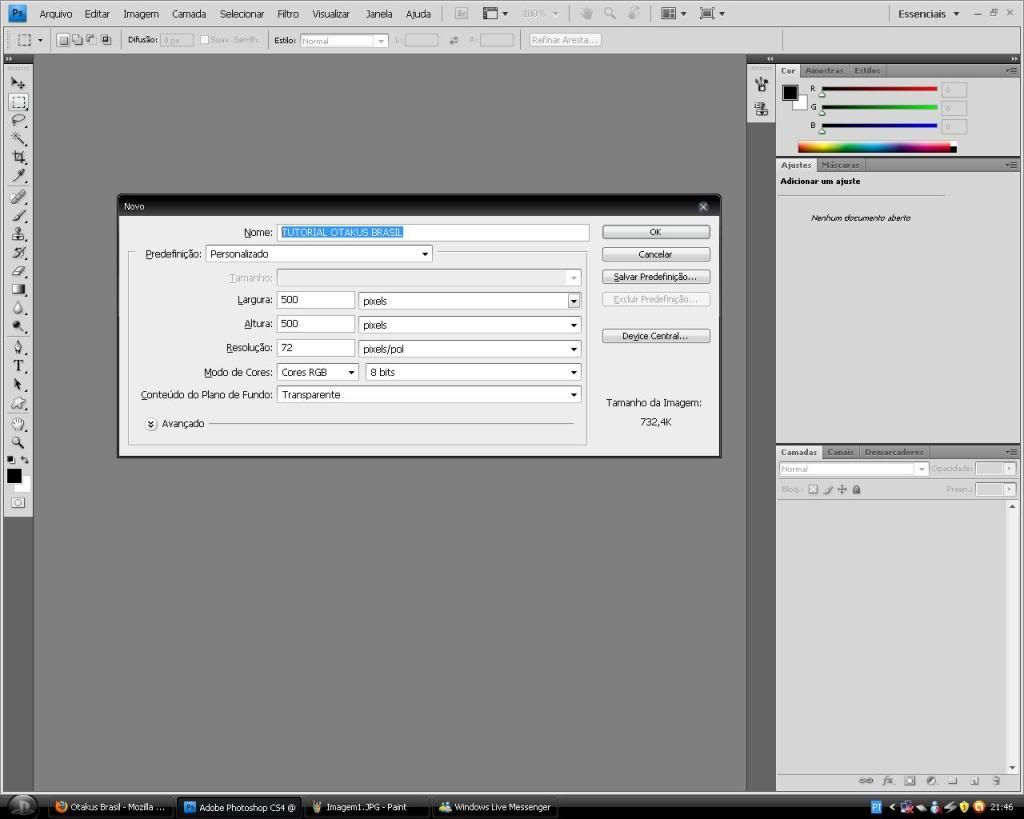
2 - Depois selecione a ferramente Caneta no menu lateral:
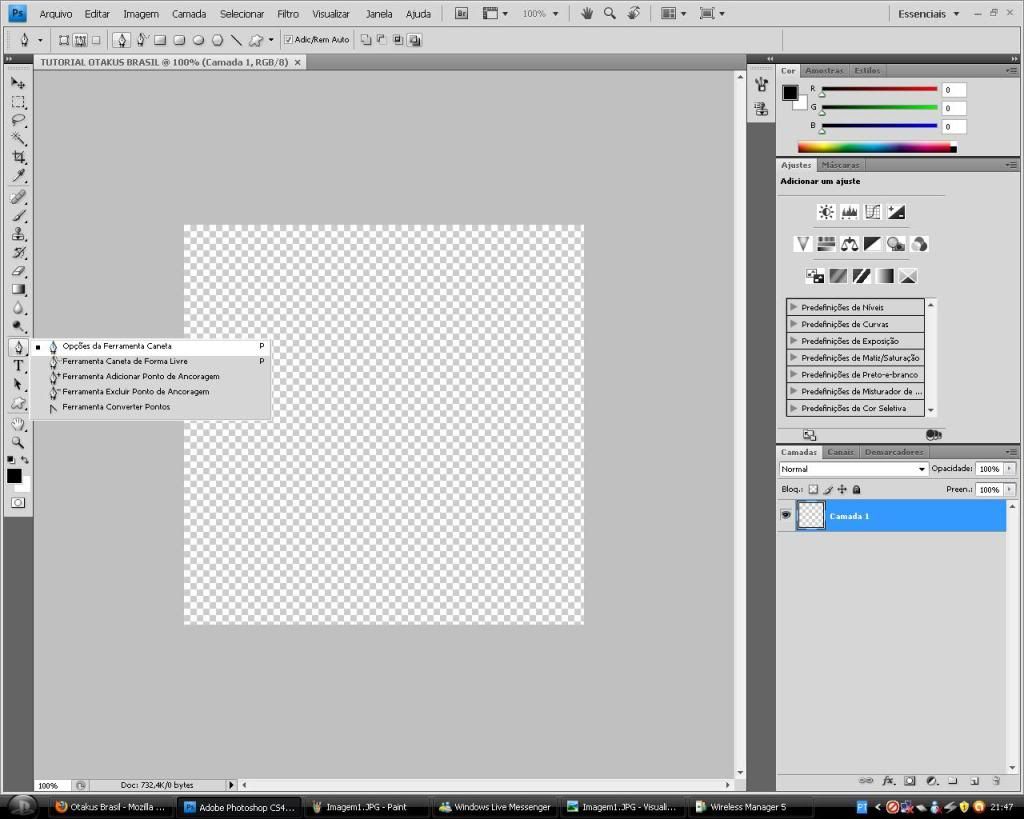
3 - Depois vá ao menu superir e marque a opção Ferramenta de Forma Personalizada,clique na seta e escolha uma forma (nesse tutorial eu estava usando o PS4 e nao tenho certeza se as formas mudam muito em relação a outras versoes)
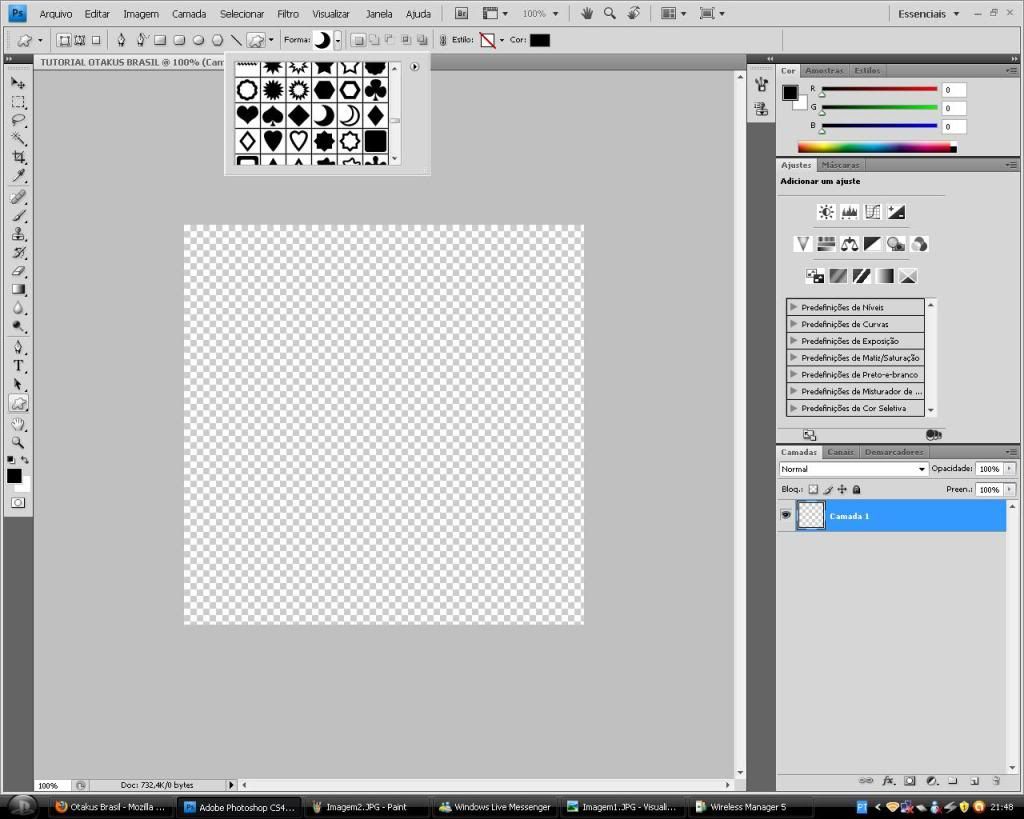
4 - Antes de posicionar sua forma no documento clique Ctrl+D para resetar as cores de Foreground e Background para preto e branco,apos isso arraste sua forma afim de ficar numa posição legal.
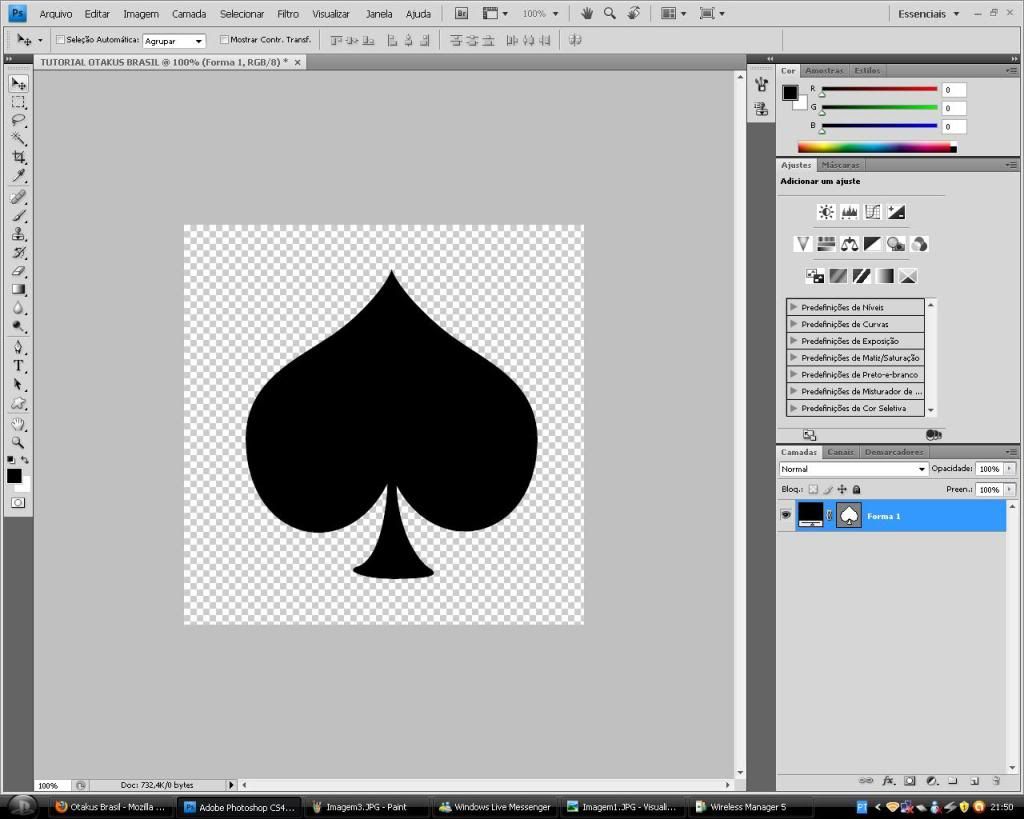
5 - Agora abra a render desejada e posicione sobre o documento (se tiver que redimensioná-la aperte Ctrl+T na camada da render e va mudando seu tamanho SEGURANDO ALT,para manter as proporções originais!!)

6 - Clique na camada de forma segurando Ctrl para criar uma seleção,entao clique Ctrl+I para inverter a seleção,entao selecione a camade render e apague as partes de fora(nao se preocupe,pois quando aperta Ctrl+I vc inverte a seleção,e só apagara oq esta fora da forma)

7 - E para por um fundo na forma,abra uma imagem,um patern por exemplo,entao posicione a camada dele acima da camada de forma e abaixo da render entao clique Ctrl+G,e posicione-o como quer.renomeie essa camada com "BG"

8 - Agora vem o principal,crie uma nova camada clicando Ctrl+Shift+Alt+N e posicone acima da camada BG que criamos,entao brinque com pinceis,pinte,borre crie mais de uma camada para poder er mais de uma cor,ponha Brilho Externo,mude a opacidade e tal,duplique camadas... (sempre apertando Ctrl+G para ficar so no fundo)

9 - Antes de finalizar,adicione um texto e um brilho em volta (de preferencia branco) depois clique duas vezes na camada da forma q vc escolheu e adicione um brilho preto ou uma sombra e apos tudi isso...vem o TOQUE FINAL,preste atenção,clique Ctrl+Shift+E,perceba que todas camadas se fundiram,agora clique Ctr+J para dupilica-la,selecione a que esta em cima,cliquem em filtro>desfoque>desfoque gaussiano e selecione o valor de 5 clique ok e mude o modo da blend para Sobrepor ou Overlay e TCHARAM é so diminuir a opacidade se achou q ficou muito brilhoso...esse é o meu resultado final,simples mas bacaninha,talvez a use...
1 - Primeiramente abra um novo documento no Photoshop com as configurações abaixo:
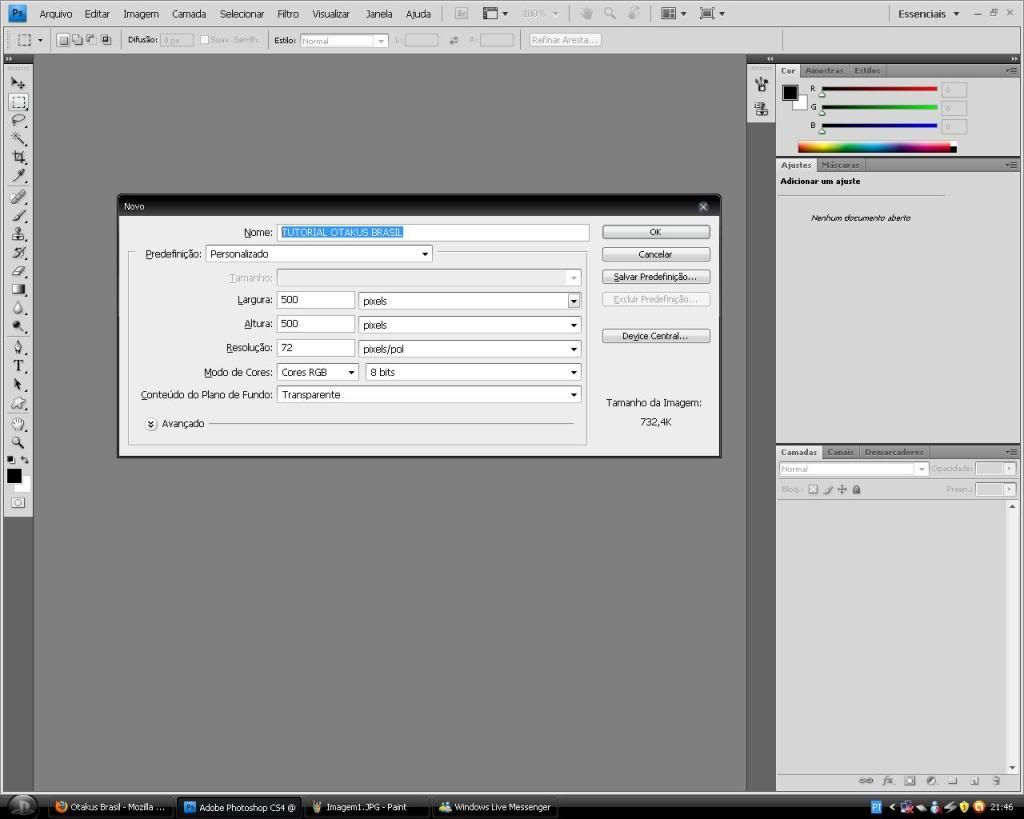
2 - Depois selecione a ferramente Caneta no menu lateral:
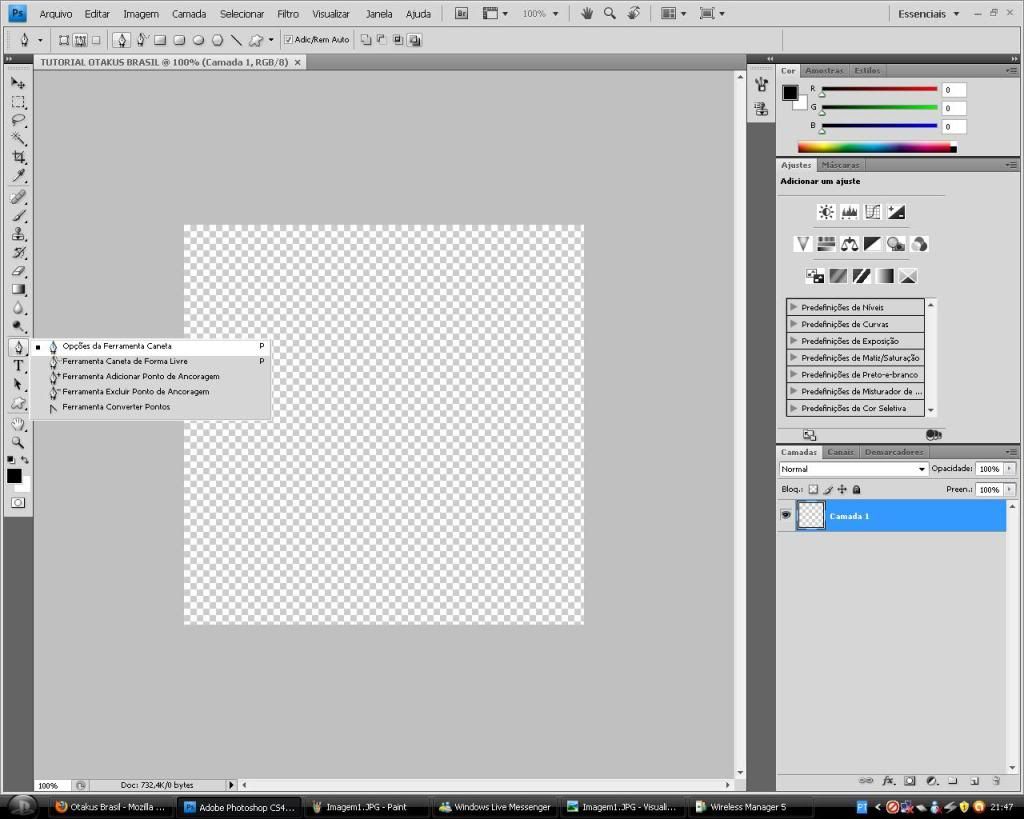
3 - Depois vá ao menu superir e marque a opção Ferramenta de Forma Personalizada,clique na seta e escolha uma forma (nesse tutorial eu estava usando o PS4 e nao tenho certeza se as formas mudam muito em relação a outras versoes)
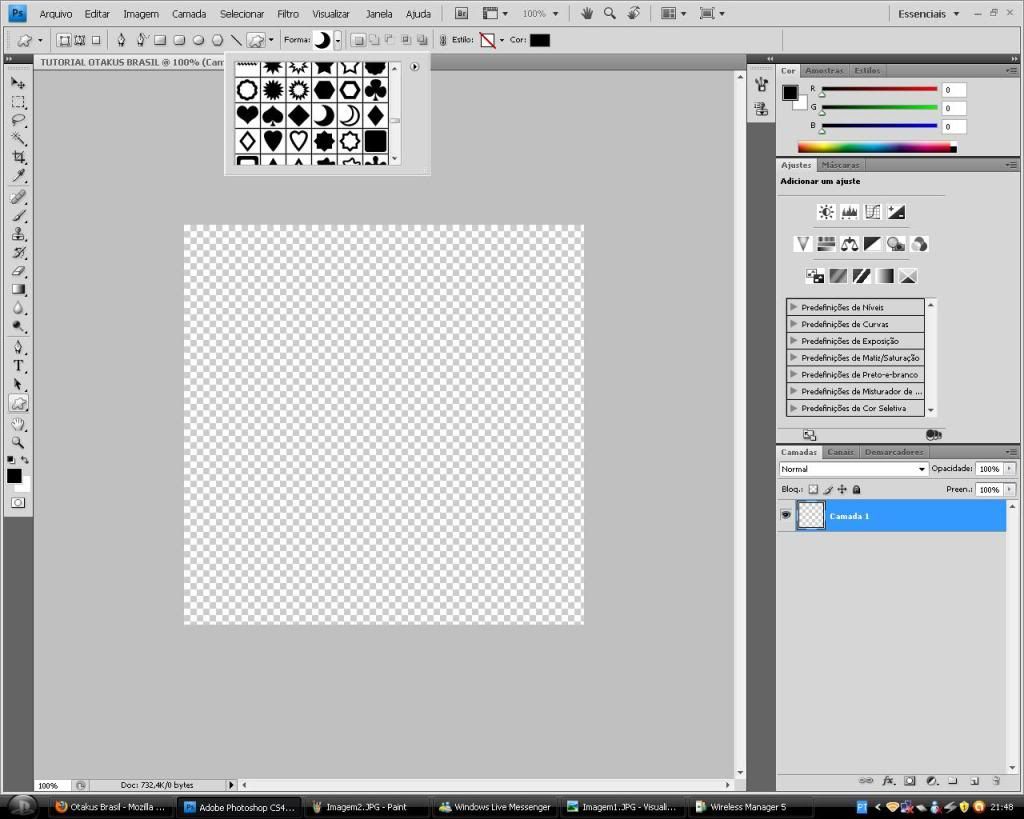
4 - Antes de posicionar sua forma no documento clique Ctrl+D para resetar as cores de Foreground e Background para preto e branco,apos isso arraste sua forma afim de ficar numa posição legal.
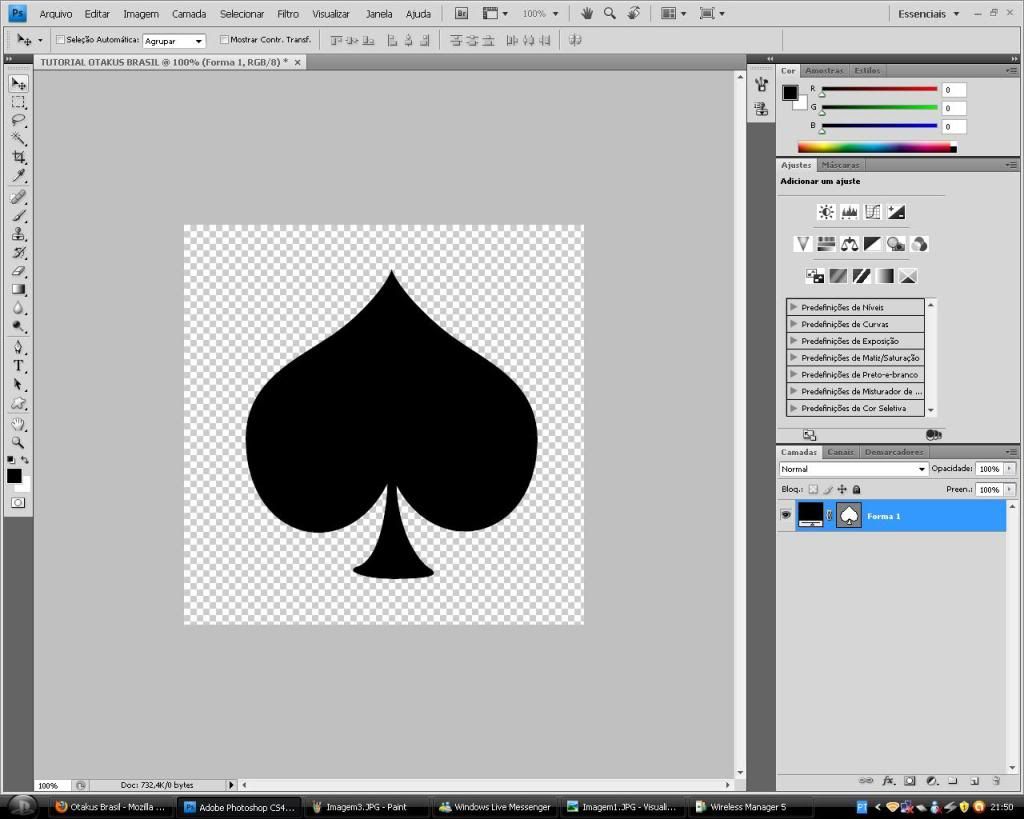
5 - Agora abra a render desejada e posicione sobre o documento (se tiver que redimensioná-la aperte Ctrl+T na camada da render e va mudando seu tamanho SEGURANDO ALT,para manter as proporções originais!!)

6 - Clique na camada de forma segurando Ctrl para criar uma seleção,entao clique Ctrl+I para inverter a seleção,entao selecione a camade render e apague as partes de fora(nao se preocupe,pois quando aperta Ctrl+I vc inverte a seleção,e só apagara oq esta fora da forma)

7 - E para por um fundo na forma,abra uma imagem,um patern por exemplo,entao posicione a camada dele acima da camada de forma e abaixo da render entao clique Ctrl+G,e posicione-o como quer.renomeie essa camada com "BG"

8 - Agora vem o principal,crie uma nova camada clicando Ctrl+Shift+Alt+N e posicone acima da camada BG que criamos,entao brinque com pinceis,pinte,borre crie mais de uma camada para poder er mais de uma cor,ponha Brilho Externo,mude a opacidade e tal,duplique camadas... (sempre apertando Ctrl+G para ficar so no fundo)

9 - Antes de finalizar,adicione um texto e um brilho em volta (de preferencia branco) depois clique duas vezes na camada da forma q vc escolheu e adicione um brilho preto ou uma sombra e apos tudi isso...vem o TOQUE FINAL,preste atenção,clique Ctrl+Shift+E,perceba que todas camadas se fundiram,agora clique Ctr+J para dupilica-la,selecione a que esta em cima,cliquem em filtro>desfoque>desfoque gaussiano e selecione o valor de 5 clique ok e mude o modo da blend para Sobrepor ou Overlay e TCHARAM é so diminuir a opacidade se achou q ficou muito brilhoso...esse é o meu resultado final,simples mas bacaninha,talvez a use...